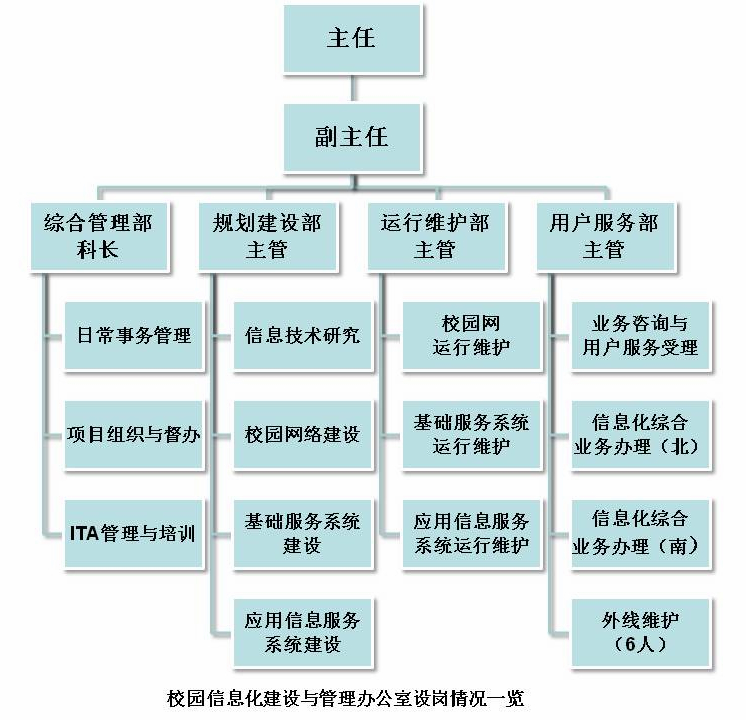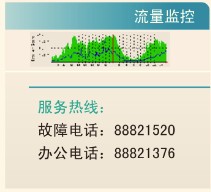目前学校使用的H3C的VPN登陆方式比较落后,并没有跟着浏览器升级而升级,所以高版本的浏览器安全机制限制不能加载VPN的一些控件(已经有更好的登陆方式在内测了,请留意信息化办最新动态)。360安全浏览器有双核模式,即有极速模式又有兼容模式。登陆学校VPN时“必须”使用“兼容模式”登陆,才能加载VPN的控件。
1.打开360安全浏览器并进入湖南大学VPN的登陆页面。https://vpn.hnu.cn
2.首次登陆要下载并安装“Active控件”,点击“1”处链接,“点击链接下载SSL VPN ActiveX控件”,其次“2”处的登陆类别为“RADIUS”,最后“3”处一定要使用兼容模式下打开,如果是极速模式,点击闪电图标切换成"e"图标切换成兼容模式。
3.输入VPN用户名和密码登陆,登陆后等待一小会让其加载控制并运行,等整个页面加载完后左边公告栏有滚动内容时,就成功了。
4.使用时保持VPN页面,不要关闭。
页面意外提示:
1.没有安装ActiveX,无法进行安全评估。
(浏览器版本过高,安全级别过滤了页面的控件加载)
2.下载Manage模块失败(false)
(不能激活控件运行)
3.登陆成功,是否须要跳转到之前打工的页面
(点击否,取消。)
这两点都是VPN登陆页面不支持高版本浏览器,所以要采用有双内核的IE,用兼容模式登陆。
专业判断(按上面的操作顺利登陆后,打开一些网站依然提示“您访问的资源需要登录VPN!”),以计财处网站为例:
1.快捷(windows链+R)打开“命令提示符”,或者点击开始菜单--->运行--->输入 cmd 点击确定。
2.输入 ipconfig 命令回车后检查是否有 59.71.开头的IP地址。
3.ping计财处网站,输入 ping jcc.hnu.cn 回车后检查结果
--------------------结果区开始--------------------
C:\Users\Administrator>ping jcc.hnu.cn
正在 Ping jcc.hnu.cn [61.187.64.7] 具有 32 字节的数据:
来自 61.187.64.7 的回复: 字节=32 时间=166ms TTL=51
来自 61.187.64.7 的回复: 字节=32 时间=90ms TTL=51
来自 61.187.64.7 的回复: 字节=32 时间=61ms TTL=51
来自 61.187.64.7 的回复: 字节=32 时间=146ms TTL=51
61.187.64.7 的 Ping 统计信息:
数据包: 已发送 = 4,已接收 = 4,丢失 = 0 (0% 丢失),
往返行程的估计时间(以毫秒为单位):
最短 = 61ms,最长 = 166ms,平均 = 115ms
--------------------结果区结束--------------------
得到的解析是61.187.64.7证明本地的DNS没有生效。
--------------------结果区开始--------------------
C:\Users\Administrator>tracert -d jcc.hnu.cn
通过最多 30 个跃点跟踪
到 jcc.hnu.cn [61.187.64.7] 的路由:
1 35 ms 33 ms 37 ms 59.71.93.253
2 41 ms 38 ms 43 ms 58.20.46.193
3 * * 41 ms 58.20.126.73
4 * * * 请求超时。
5 104 ms 39 ms 35 ms 58.20.125.125
6 * 56 ms * 119.39.30.161
7 * * * 请求超时。
8 50 ms 49 ms 48 ms 219.158.10.114
9 51 ms 48 ms 47 ms 202.97.16.25
10 133 ms 48 ms 47 ms 202.97.46.93
11 64 ms 57 ms 55 ms 202.97.77.130
12 67 ms 65 ms 63 ms 61.137.3.46
13 231 ms 69 ms 66 ms 222.247.29.134
14 72 ms 60 ms 64 ms 61.187.64.7
跟踪完成。
--------------------结果区结束--------------------
4.使用本校DNS解析,输入 nslookup jcc.hnu.cn 202.197.96.1 来判断
--------------------结果区开始--------------------
C:\Users\Administrator>nslookup jcc.hnu.cn 202.197.96.1
服务器: dns1.hnu.cn
Address: 202.197.96.1
名称: jcc.hnu.cn
Address: 10.62.105.36
--------------------结果区结束--------------------
5.根据3,4的判断得出结果是DNS缓存没有生效。临时修改本机DNS地址为202.197.96.1 并输继续输入 ipconfig/flushdns 回车
--------------------结果区开始--------------------
C:\Users\Administrator>ipconfig/flushdns
Windows IP 配置
已成功刷新 DNS 解析缓存。
--------------------结果区结束--------------------
以下为学校可用DNS地址:
202.197.96.1
202.197.96.16
202.197.96.252
仅供校外VPN用户手工填写使用